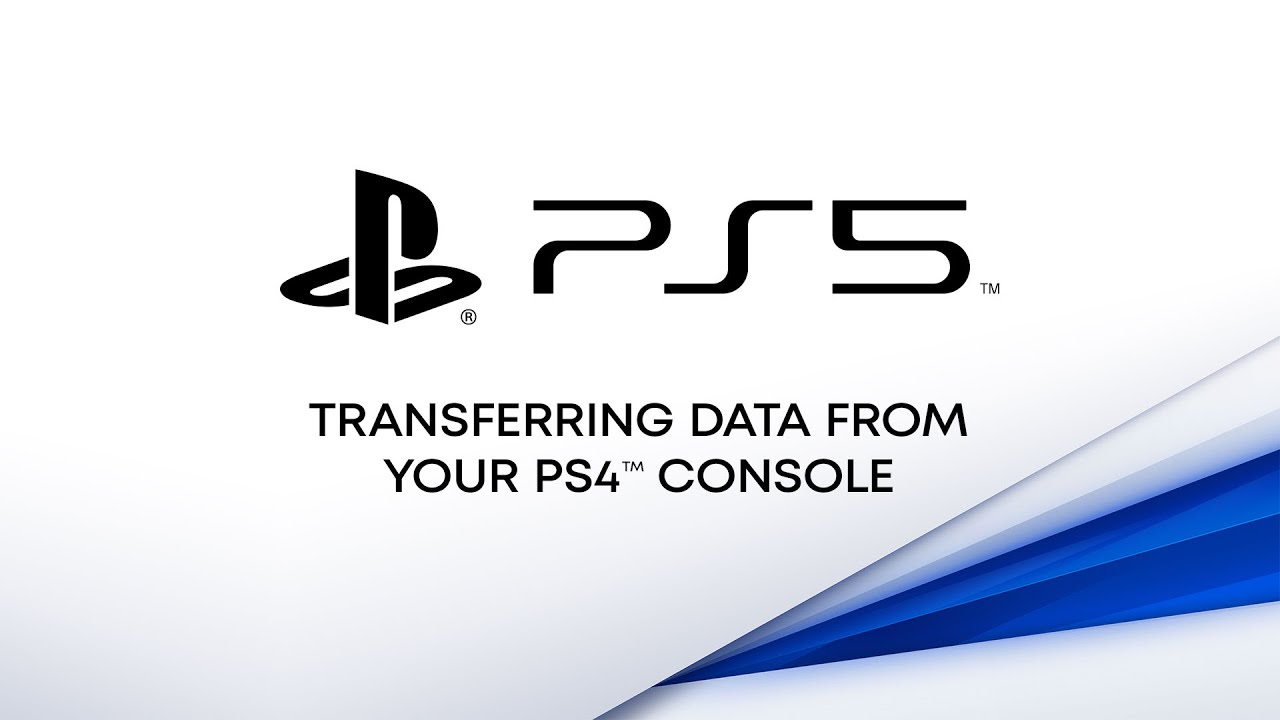PS4 save games overzetten naar PS5: zo werkt het
De meeste savegames PS4 kunnen worden overgezet naar de PS5

Het is gelukkig mogelijk om jouw waardevolle PS4-savegames over te zetten naar jouw gloednieuwe PS5, dankzij backwards compatibility.
Er zijn echter een paar kanttekeningen: niet bij elke PS4-game is het mogelijk om opgeslagen gegevens over te zetten naar de PS5, zoals bij Yakuza: Like a Dragon. Als je geen PS Plus hebt, zijn er zelfs nog een paar extra stappen nodig om alles in te stellen.
In tegenstelling tot de Xbox Series X of Xbox Series S haalt de PS5 je opgeslagen gegevens ook niet automatisch uit de cloud, dus als je een game voor de eerste keer opstart, kan het zijn dat de game je in eerste instantie helemaal opnieuw laat beginnen. We vertellen je hier hoe je jouw PS4-savegames overzet naar de PS5, zodat je eindelijk Bloodborne kunt voltooien of die platina-trofee kunt bemachtigen in Horizon: Zero Dawn.
- PS5 vs PS5 Digital Edition: wat is het verschil?
- PS5 vs Xbox Series X: welke kies jij?
- Deze PS5-games verschijnen binnenkort
Optie 1: Overzetten tijdens set-up
Zorg ervoor dat jouw PS4 over de nieuwste systeemupdate beschikt, zodat deze klaar is voor de gegevensoverdracht. Log in op hetzelfde account dat je wil gebruiken op de PS5. Verbind je PS4 met hetzelfde wifinetwerk als je PS5 en verbind de twee consoles via een ethernetkabel om het overdrachtsproces te versnellen.
Volg vervolgens de instructies op het scherm. Jouw apps, games en savefiles worden nu overgezet van je PS4 naar de PS5. Je kunt de PS5 in de tussentijd zelfs blijven gebruiken.
Optie 2: PS Plus cloud-opslag
Als je lid bent van PS Plus, zijn je PS4-opgeslagen gegevens waarschijnlijk automatisch geüpload naar de cloud. Als dit niet het geval is, schakel dan je PS4 in en ga je naar Instellingen > Beheer van opgeslagen applicatiedata > Opgeslagen data in systeemopslag > Uploaden naar online-opslag. Selecteer het opslagbestand dat je wil uploaden en druk op 'ja'.
Om PS4-gegevens uit de cloud op jouw PS5 te downloaden, ga je naar Instellingen > Games/Apps en Opgeslagen data > Opgeslagen gegevens (PS4) > Cloudopslag. Je ziet nu alle beschikbare opslagbestanden die je kunt downloaden naar de console-opslag van de PS5. Selecteer een game en kies voor Downloaden naar systeemopslag.
Get the best Black Friday deals direct to your inbox, plus news, reviews, and more.
Sign up to be the first to know about unmissable Black Friday deals on top tech, plus get all your favorite TechRadar content.
Opmerking: niet alle opgeslagen gegevens zijn compatibel met PS5, aangezien dit in handen van de ontwikkelaar ligt.




Optie 3: Overzetten via USB-stick
Beschik jij niet over PS Plus? Dan kun je de data van je PS4-console overzetten naar je PS5 door middel van een USB-stick. Verbind een USB-stick met je PS4 en ga naar Instellingen > Beheer van opgeslagen applicatiedata > Opgeslagen data in systeemopslag > Kopieer naar USB-opslag. Selecteer de savegames die je wil kopiëren.
Vervolgens kun je de USB-stick uit de PS4 halen en in de PS5 stoppen. Ga naar Instellingen > Games/Apps en Opgeslagen data > Opgeslagen data (PS4) > USB-opslag. Je kunt de bestanden nu overzetten naar je console-opslag.


Dit is alles wat je moet doen om je savedata over te zetten. Je kunt nu verder op je gloednieuwe PS5 met de progressie van je PS4 waar je zo hard voor gewerkt hebt.
Adam was formerly TRG's Hardware Editor. A law graduate with an exceptional track record in content creation and online engagement, Adam has penned scintillating copy for various technology sites and also established his very own award-nominated video games website. He’s previously worked at Nintendo of Europe as a Content Marketing Editor and once played Halo 5: Guardians for over 51 hours for charity. He is now an editor at The Shortcut.